L’evoluzione ha portato il browser ad assumere un ruolo sempre più importante tra i software disponibili per ogni sistema operativo, tanto che Microsoft lo fornisce preinstallato con Windows.
Vediamo, dunque, come funziona Microsoft Internet Explorer
All’apertura, Internet Explorer si mette alla ricerca della home page di Microsoft, permettendo di scoprire immediatamente due funzioni utili: la “personalizzazione della pagina iniziale” e l’“automatizzazione della richiesta di connessione alla Rete”.
Personalizzazione
significa possibilità di scegliere quale pagina Explorer cerca e visualizza al momento dell’apertura, per esempio la pagina Web del sito di informazione che consultate quotidianamente, oppure una qualunque pagina salvata sull’hard disk. Per selezionare una pagina iniziale diversa da quella impostata da Microsoft dovete fare clic su “Strumenti”, nella barra del menu, selezionare “Opzioni Internet…” e modificare il primo campo della finestra delle impostazioni generali che vi si presenta: potrete inserire una pagina a vostra scelta, digitandone l’indirizzo al posto di quella predefinita, oppure fare clic su “Pagina corrente” (la pagina visualizzata in quel preciso momento dal browser) o ancora selezionare “Pagina vuota”, con la quale otterrete una schermata bianca, comoda se non volete sfruttare la connessione automatica a Internet (il browser non deve cercare nessuna pagina, né in Rete, né in memoria).
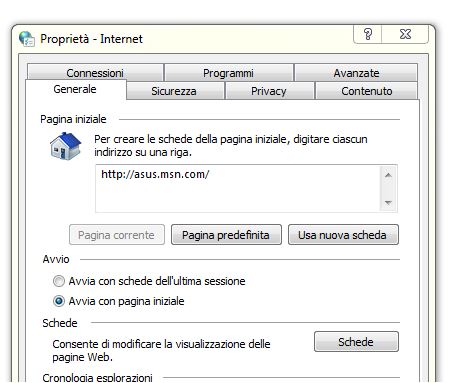
È possibile impostare una pagina iniziale differente da quella proposta da Microsoft. L’operazione si fa dal menu Strumenti, Opzioni Internet
Se il browser non trova la pagina iniziale selezionata sul vostro hard disk, vi chiederà di connettervi a Internet per scaricarla e visualizzarla. Comparirà per l’occasione una finestra simile a quella di “Accesso remoto”, con l’aggiunta di una casella da spuntare nel caso si preferisse, da quel momento in avanti, connettersi a Internet in modo automatico.
Sarà possibile spuntare, inoltre, la casella tramite la quale si ordina a Windows di salvare la password d’accesso in memoria e ottenere così una connessione del tutto automatica alla Rete. Inserite i vostri dati (nome utente e password) e il gioco è fatto. Potrete controllare e modificare le funzioni appena descritte attraverso la finestra delle impostazioni generali, da richiamare attraverso la barra degli strumenti: selezionate ”Strumenti”, “Opzioni Internet…”, “Connessioni”. Qui troverete l’elenco delle impostazioni di “Accesso remoto” e un elenco di opzioni. “Non utilizzare mai la connessione di accesso remoto” fa sì che venga disattivata la funzione di richiesta di connessione automatica, mentre le due opzioni seguenti la attivano entrambe.
Ora che avete impostato il vostro browser per la navigazione in Rete, esploreremo i metodi con cui visualizzare il contenuto di un sito. Si diceva in apertura che esistono tre modi diversi per andare su una pagina Web, oltre a quello di fare clic su un collegamento (link). Il primo dei tre, più intuitivo ma più scomodo, consiste nel posizionare il cursore del mouse sul campo “Indirizzo”, proprio sotto la barra degli strumenti.
Qui potete scrivere l’indirizzo (più correttamente: l’URL, Uniform Resource Locator) che volete visitare. Premete il tasto “Invio” e il browser vi chiederà di connettervi alla Rete oppure, se siete già on-line, si lancerà alla ricerca della pagina selezionata. Un ulteriore metodo consiste nel fare clic su “File”, nella barra degli strumenti e selezionare “Apri”. Vi si presenterà una finestra in cui dovrete digitare l’indirizzo desiderato. Fate nuovamente clic su “Invio” per raggiungere il sito prescelto. Avrete notato che, accanto ad “Apri”, è indicata la combinazione di tasti “Ctrl-F12”, che significa: mantenete la pressione sul tasto Control – ossia “Ctrl” – e premete il tasto “F12”. Con questa pressione combinata di tasti otterrete velocemente la stessa finestra in cui inserire l’indirizzo del sito che intendete visitare. Un’altra combinazione che porta allo stesso risultato è “Ctrl-O”, dove la “O” sta per “Open”, cioè “apri” in inglese…
Provare per credere! La finestra “Apri” e il campo “Indirizzo” vi permettono di sfruttare una caratteristica molto utile di Internet Explorer, ovvero il cosiddetto “completamento automatico del link” che state digitando. In poche parole, il browser ricorda quali sono i siti che avete già visitato e vi suggerisce, con un elenco “a tendina”, a quale link potreste fare riferimento. Se desiderate visitare nuovamente un sito, vi basterà inserire pochi caratteri iniziali dell’indirizzo e scegliere poi di completare il tutto dall’elenco di indirizzi che il browser vi proporrà.
È una funzione utilissima se l’indirizzo che vi interessa è lungo e pieno di caratteri strani, oppure se non lo ricordate nella sua interezza. Al termine del completamento automatico premete nuovamente “Invio” per visitarlo.
